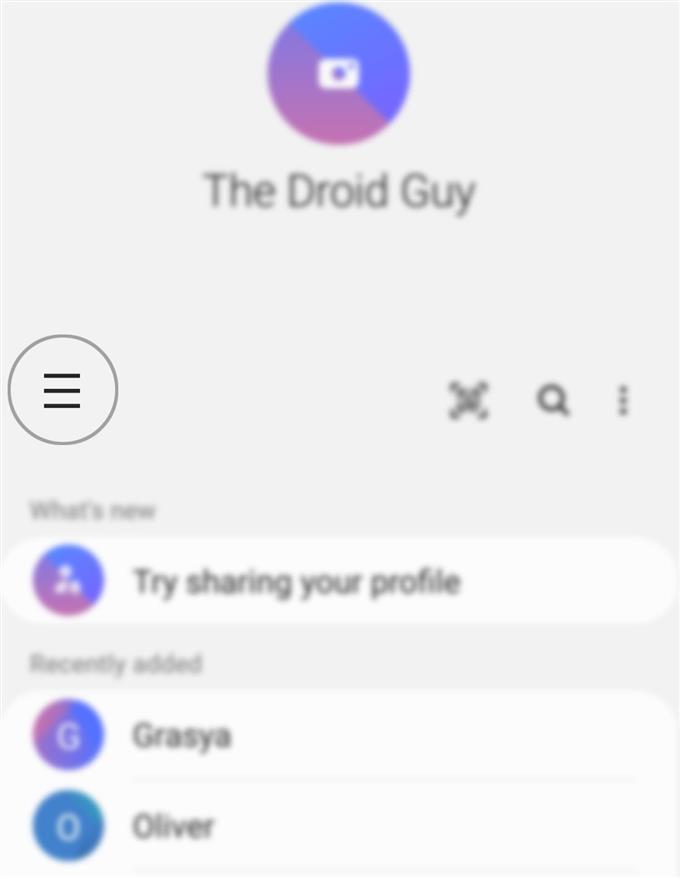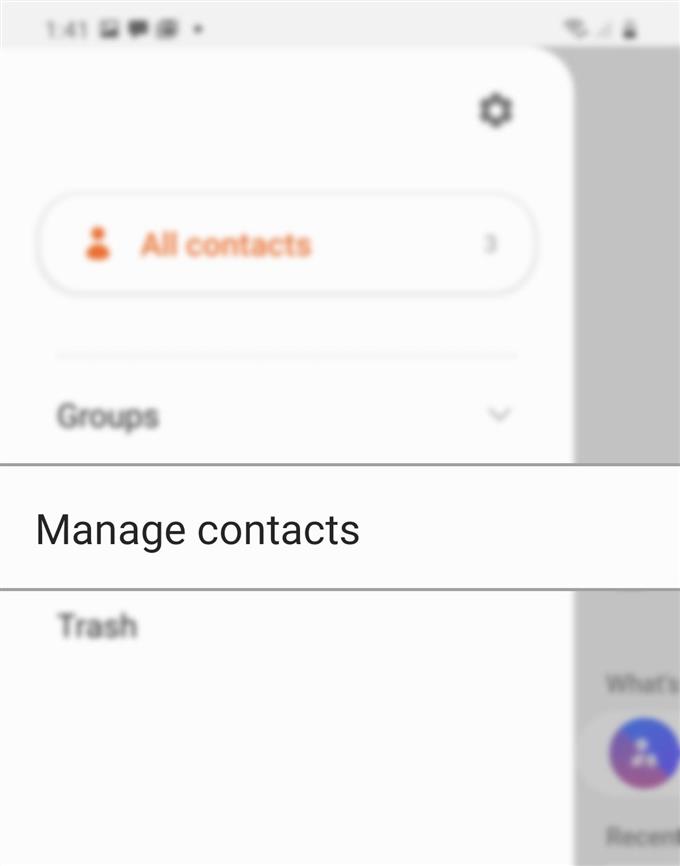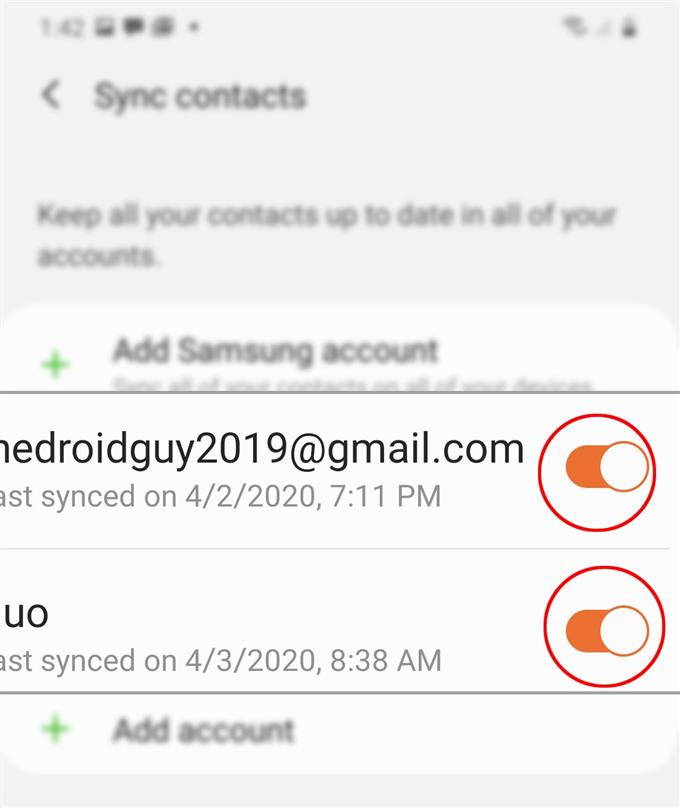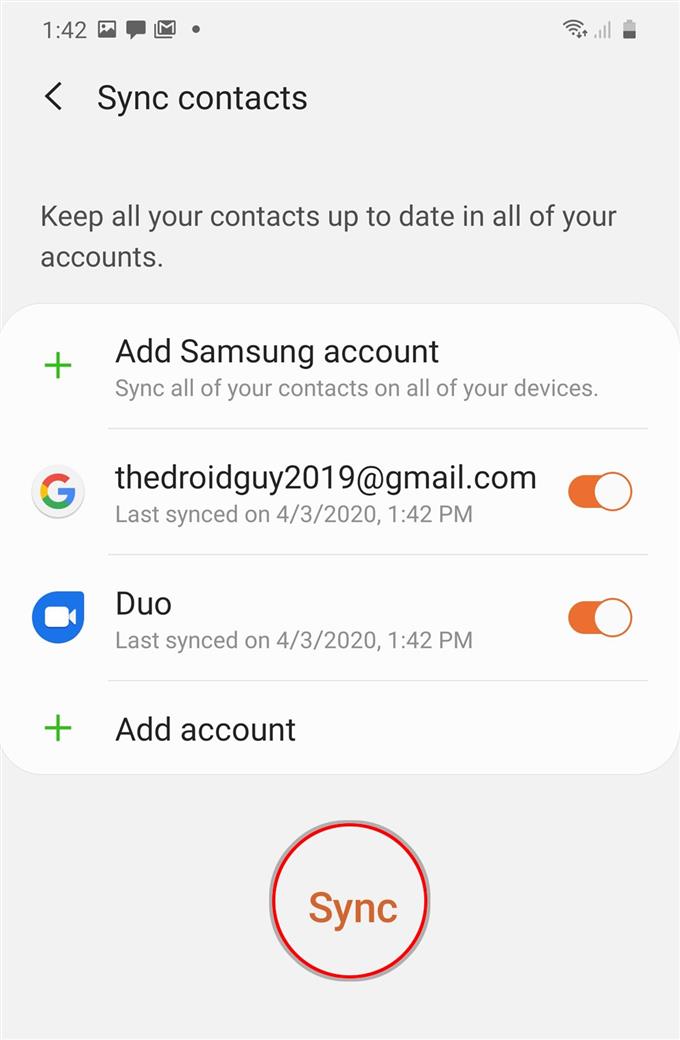¿Necesita ayuda sobre cómo sincronizar los contactos de la cuenta en Galaxy S20? Si es así, he creado una guía rápida para que consulte. Siéntase libre de usar este contexto como referencia personal en caso de que necesite alguna información sobre cómo hacer estas cosas en su nuevo teléfono Samsung.
Sincronizar contactos significa que sus contactos en su libreta de direcciones se copian y sincronizan con el almacenamiento en la nube y con cualquier otro dispositivo que haya iniciado sesión con la misma cuenta. Este es uno de los métodos modernos para actualizar o crear copias de seguridad de sus contactos desde un dispositivo a otros medios de almacenamiento y otros dispositivos. Dicho esto, es imprescindible sincronizar los contactos de su teléfono con su cuenta en la nube como Google. De esa manera, aún podrá recuperar todos sus contactos incluso si algo le sucede al teléfono.
Los beneficios de sincronizar contactos, por ejemplo, con su cuenta de Gmail, es al actualizar el firmware. Algunas actualizaciones anulan automáticamente la configuración actual del teléfono y, por lo tanto, es probable que se pierdan datos. Pero si su teléfono está sincronizado con sus cuentas en la nube, no necesita preocuparse por esas cosas.
Siga leyendo para obtener instrucciones más detalladas sobre cómo se realiza la sincronización de contactos en el nuevo teléfono inteligente Samsung Galaxy S20.
Pasos sencillos para sincronizar contactos de cuenta en Galaxy S20
Tiempo necesario : 8 minutos
Los siguientes pasos lo guiarán a través de la sincronización de los contactos de la cuenta en su nuevo teléfono inteligente Samsung Galaxy. Para aquellos que son nuevos o que aún no están familiarizados con la plataforma Android, también proporcioné las capturas de pantalla que muestran pasos individuales. Estas representaciones visuales generalmente se consideran una mejor referencia para los principiantes. Y así es como funciona.
- Para comenzar, ubique la aplicación Contactos y luego toque para abrirla..
La aplicación Contactos generalmente se encuentra entre otras aplicaciones principales desde la pantalla de inicio. De lo contrario, está en la pantalla de aplicaciones.

- Desde la pantalla Contactos, toque el ícono de Navegación o Menú rápido.
Este icono está representado por tres líneas horizontales ubicadas en el lado superior izquierdo de la pantalla..
En la siguiente pantalla, verá todas las carpetas o directorios de contactos..
- Desplázate y presiona la opción para Administrar contactos.
A continuación se mostrará una nueva pantalla que contiene opciones relevantes para administrar contactos..

- Toque Sincronizar contactos para continuar.
Se mostrará una lista de las cuentas que ha agregado o configurado en el teléfono..
Para seleccionar las cuentas donde están almacenados los contactos que desea sincronizar, simplemente toque para activar el interruptor justo al lado de la cuenta.
- Después de seleccionar las cuentas, toque Sincronizar en la parte inferior de la pantalla.
Todos los contactos almacenados en la cuenta seleccionada comenzarán a sincronizarse.

Herramientas
- Android 10, una interfaz de usuario 2.0 y superior
Materiales
- Galaxy S20, Galaxy S20 Plus, Galaxy S20 Ultra
Si bien la sincronización de cuentas se recomienda para la custodia, la sincronización frecuente de cuentas también puede producir un resultado negativo, particularmente en la duración de la batería del teléfono. Para solucionar este problema, se ha diseñado una función de sincronización automática para solicitar al dispositivo que sincronice automáticamente los datos en un determinado período de tiempo..
Puede acceder y administrar la configuración de sincronización de la cuenta y habilitar la sincronización automática como prefiera. Para hacer esto, solo dirígete a Configuración-> Cuentas y copia de seguridad-> Cuentas menú y luego toque la opción para Sincronización automática de datos personales. En la configuración de sincronización, solo toque el interruptor para habilitar la sincronización automática de datos.
Si encuentra algunos errores al intentar sincronizar o los contactos no se sincronizaron por algún motivo, verifique y asegúrese de que su teléfono tenga una conexión a Internet estable. La conectividad intermitente o lenta también puede afectar o detener el proceso de sincronización. Si se le solicita un mensaje de advertencia o error, lea y revise los detalles del mensaje, ya que a menudo le dicen qué salió mal y qué debe hacerse para corregir el error y hacer que las cosas vuelvan a funcionar correctamente..
Y eso cubre todo en este tutorial. Manténgase informado para obtener tutoriales, consejos y trucos más completos que lo ayudarán a aprovechar al máximo su nuevo teléfono inteligente Samsung Galaxy S20.
También puedes consultar nuestro Canal de Youtube para ver más tutoriales en video de teléfonos inteligentes y guías de solución de problemas.
LEA TAMBIÉN: Cómo crear un contacto grupal en Galaxy S20